建立 FinOps 的 Fabric 工作區
本文將逐步引導您建立及設定 適用於 FinOps 的 Microsoft Fabric 工作區。 它提供建立和設定 Azure Data Lake Storage (ADLS) 設定、數據導出、工作區建立和數據擷取的逐步指南。 完成時,您可以使用Power BI來建置報表。
必要條件
開始進行之前,您必須已經:
- 具有成本和使用量信息的付費 Azure 訂用帳戶
- 記憶體帳戶的擁有者或有權將許可權授與記憶體帳戶
- 當您使用組織帳戶驗證時,必須具有記憶體 Blob 數據參與者角色。 如果您沒有必要的許可權,您可以使用其他驗證類型,例如 帳戶密鑰。 否則,您會收到
Invalid credentials錯誤。
若要完成本逐步解說,您會建立下列會產生成本的資源:
- Azure Data Lake Storage Gen2 帳戶
- Power BI 工作區
- 網狀架構工作區
建立及設定 Azure Data Lake Storage
Microsoft Fabric 已優化,以使用已啟用階層命名空間的記憶體帳戶,也稱為 Azure Data Lake Storage Gen2。 您有兩個選項可取得 Data Lake 記憶體帳戶:
- 選項 1:若要建立 Data Lake 記憶體帳戶,請參閱 建立 Azure Data Lake Storage Gen2 的記憶體帳戶。
- 選項 2:若要在現有的記憶體帳戶上啟用階層式命名空間,請參閱使用 Azure Data Lake Storage Gen2 功能升級 Azure Blob 儲存體。
提示
如果您已部署 FinOps 中樞,您可以使用建立為中樞資源群組一部分的記憶體帳戶。
針對下列範例,我們使用下列 Data Lake Gen 2 記憶體帳戶。 您可以使用自己的記憶體帳戶和訂用帳戶詳細數據。
- 訂用帳戶 = Contoso 訂用帳戶。
- 儲存器帳戶 = Contoso-storage-account。
匯出成本資料
由於我們正在建立針對 FinOps 優化的工作區,因此我們會使用 FinOps Open Cost and Usage Specification (FOCUS)導出成本數據,這是一種與成本詳細數據無關的提供者數據格式。 我們所有的範例都使用FOCUS,但您也可以使用已啟用檔案覆寫的現有實際或攤銷成本匯出。
如需FOCUS及其優點的詳細資訊,請參閱 什麼是FOCUS。 FinOps Foundation 也提供免費 FOCUS 簡介課程。 Microsoft適用於 FinOps 的 Power BI 解決方案都與 FOCUS 一致。
若要建立匯出,請參閱 建立導出。
以下是建立導出的高階步驟:
- 在 登入 Azure 入口網站https://portal.azure.com,搜尋成本管理。
- 選取必要的範圍,然後選取 左側導覽功能表中的 [匯出 ]。
- 選取 [+建立]
- 在 [基本] 索引標籤上,選取範本 = 成本和使用量 (FOCUS)
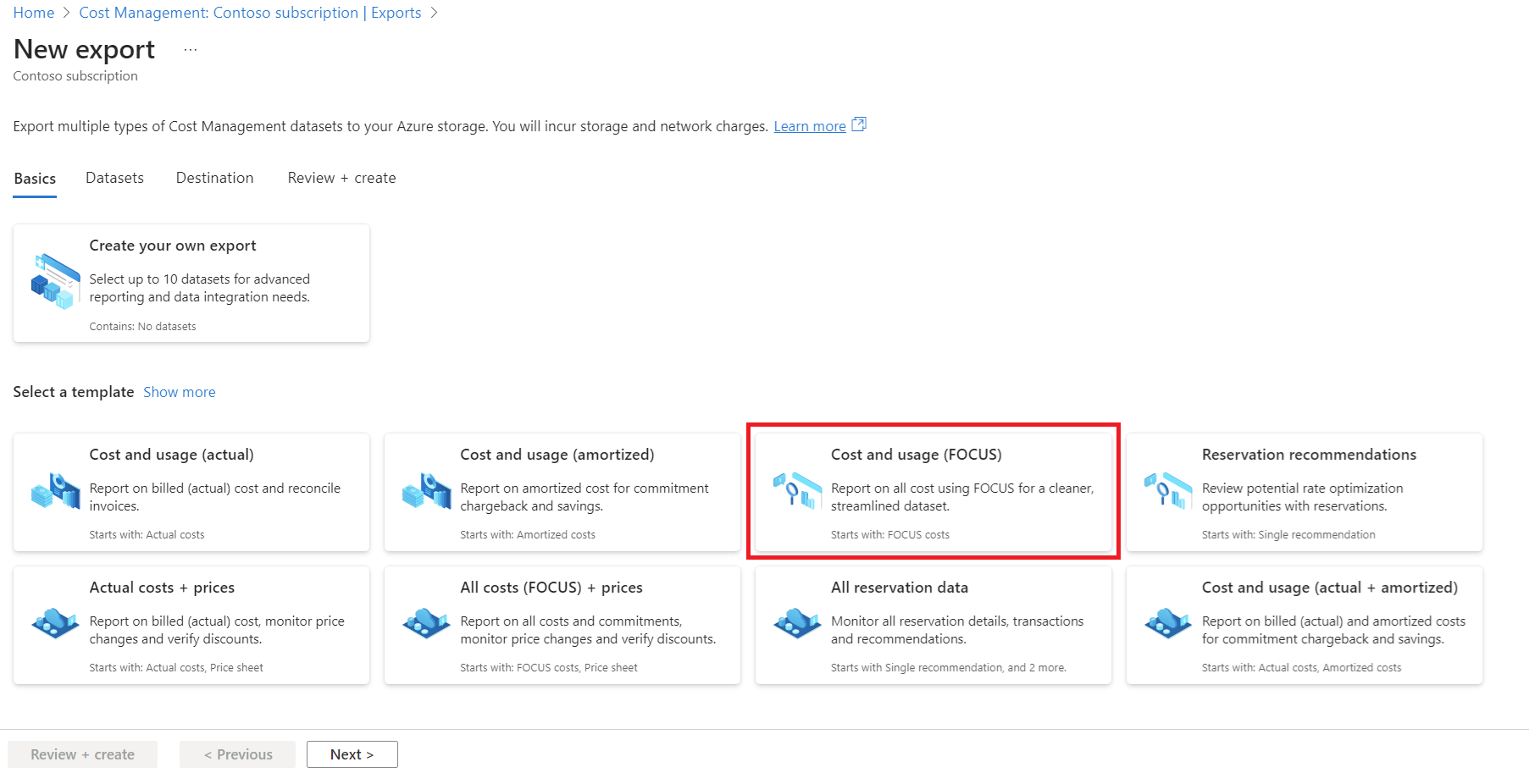
- 在 [數據集] 索引標籤上,填入 [匯出前置 詞],以確保您有導出的唯一名稱。 例如, june2024focus。
- 在 [目的地] 索引標籤上,選取:
- 記憶體類型 = Azure Blob 記憶體
- 目的地和記憶體 = 使用現有的
- 訂用帳戶 = Contoso 訂用帳戶
- 儲存器帳戶 = Contoso-storage-account
- Container = msexports
- Directory = focuscost/<scope-id>
- 覆寫資料 = 已啟用
- 在 [檢閱 + 建立] 索引標籤上,選取 [ 建立]。
- 選取 [立即在匯出] 頁面上選取 [立即執行],以執行導出。
請確定您的匯出已完成,且檔案可在移至下一個步驟之前使用。
重要
成本管理導出會利用受控識別。 若要建立匯出,您必須是記憶體帳戶的擁有者,或具有授與記憶體帳戶許可權的存取權。 若要查看所有必要的許可權,請參閱 必要條件。
如果您想要自動建立匯出,請考慮在 FinOps 工具組 PowerShell 模組中使用 New-FinOpsCostExport 命令 。
如果您已部署 FinOps 中樞,您可以略過此步驟,並使用中樞記憶體中已處理的數據。
建立網狀架構工作區
如果您已經有 Microsoft Fabric 工作區,除非您想要將 FinOps 資源與其他工作區分開,否則您可以略過建立新的工作區。
如果您未設定 Microsoft Fabric,請參閱 為貴組織啟用 Microsoft Fabric。
- 使用您的 Fabric 免費帳戶 或 Microsoft Power BI 帳戶登入網狀架構應用程式。
- 您可以為 FinOps 資源建立新的工作區,或選擇使用現有的工作區。 若要建立工作區,請參閱 建立工作區。
如果您不熟悉Microsoft Fabric 或未啟用 Fabric 容量,請參閱 Fabric 試用版。 如果已停用 Fabric 試用版,您可能需要 建立新的 Fabric 容量。
非Trial Fabric 容量會產生貴組織的費用。 請參閱 Microsoft網狀架構定價。
以下是顯示新網狀架構工作區建立的範例螢幕快照。
建立 Lakehouse
Microsoft Fabric lakehouses 是數據架構,可讓組織將結構化和非結構化數據儲存和管理在單一位置。 他們會使用各種工具和架構來處理和分析該數據。 這些工具和架構可以包含以 SQL 為基礎的查詢和分析、機器學習和其他進階分析技術。
您可以建立新的 Lakehouse,或使用現有的湖屋。 Lakehouses 互通,因此我們通常會建議針對所有 FinOps 數據集使用單一 Lakehouse。 單一 Lakehouse 會將相關信息保持在一起,以共享數據模型、管線和安全性措施。
若要在您選擇的 Fabric 工作區中建立新的 Lakehouse:
- 使用您的 Fabric 免費帳戶 或 Microsoft Power BI 帳戶登入網狀架構應用程式。
- 選取您要在其中建立 Lakehouse 的工作區。
- 在頁面左上方附近,選取 [+ 新增 ],然後選取 [ 更多選項]。
![顯示瀏覽至 [更多] 選項的螢幕快照。](media/create-fabric-workspace-finops/fabric-new-more-options.png)
- 選取 Lakehouse
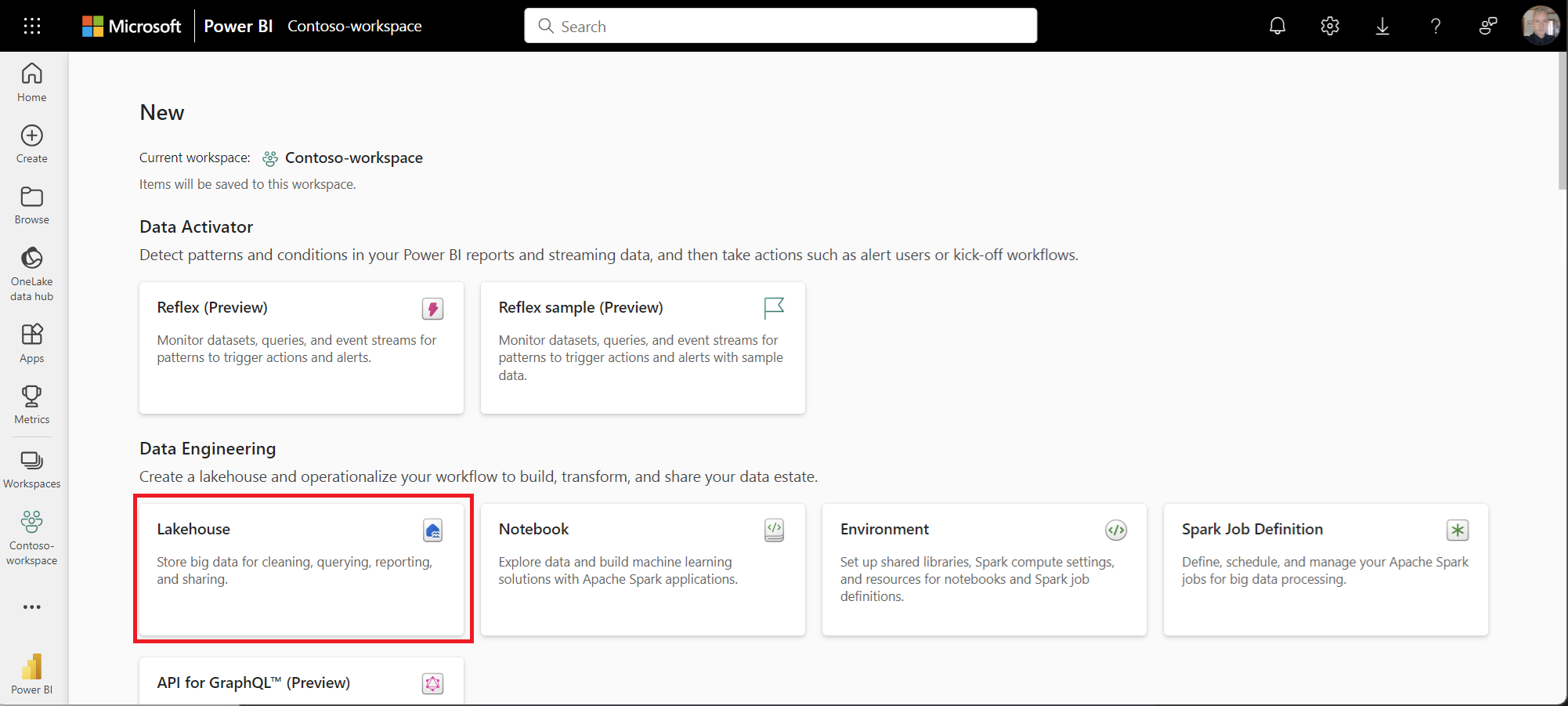
如需詳細資訊,請參閱 建立 Lakehouse。
建立記憶體的快捷方式
Lakehouse 中的快捷方式可讓您參考數據,而不複製數據。 它會將數據與不同的 Lakehouse、工作區或外部記憶體統一,例如 Data Lake Gen2 或 Amazon Web Services (AWS) S3。 您可以在本機快速提供 Lakehouse 中的大量資料,而不會有從來源複製資料的延遲。
若要建立快捷方式,請參閱 建立 Azure Data Lake Storage Gen2 快捷方式。
- 使用您的 Fabric 免費帳戶 或 Microsoft Power BI 帳戶登入網狀架構應用程式。
- 選取您選擇的 Lakehouse。
- 選取 [檔案] 旁的省略號 (...)。
您會在 [檔案] 底下 新增 CSV 和 Parquet 檔案。 差異數據表會在 [數據表] 底下新增。 - 選取 [新增捷徑]。
![顯示 [檔案] 資料夾下在 Lakehouse 中建立新快捷方式的螢幕快照。](media/create-fabric-workspace-finops/fabric-new-shortcut.png)
- 選取 [Azure Data Lake Storage Gen 2 ],並提供下列設定:
- URL = Data Lake Storage 帳戶的 Data Lake Storage URL。 請參閱下列關於驗證的附註。
- 線上 = 建立新的連線
- 線上名稱 = <您選擇的任何名稱>
- 驗證種類 = 組織帳戶
- 出現提示時登入。
以下是顯示 [新增快捷方式連線設定] 的範例螢幕快照。
若要取得 Data Lake Storage URL,請檢視匯出建立目錄和 FOCUS 成本檔案的記憶體帳戶。 在 [設定] 底下,選取 [端點]。 複製標示為 Data Lake Storage 的 URL。
以下範例螢幕快照顯示 [端點] 頁面上的 Data Lake Storage URL。
將數據複製到網狀架構
建立快捷方式之後,您可以在檔案內檢視 FOCUS 成本數據。 您可以根據您的需求,使用下列其中一種方法直接將數據載入 Fabric。 下列索引標籤提供兩個選項:
建立快捷方式之後,您可以在 [檔案] 內檢視 FOCUS 成本數據。 您可以使用下列步驟,將數據直接載入 Fabric 數據表。
- 在 Lakehouse 中,尋找您在設定匯出時所建立的目錄。 目錄位於 [檔案 ] 區段中。
- 在目錄旁邊,選取省略號 (...),然後選取 [載入至數據表] [新增數據表>]。
![顯示 [新增數據表] 選項的螢幕快照。](media/create-fabric-workspace-finops/load-to-tables-new-table.png)
- 資料表名稱 = <任何有效名稱>
- 檔類型 =
CSV - 包含子資料夾 = 已啟用
- 針對資料列名稱使用標頭 = 已啟用
- 分隔符 =
, - 選取 [載入]
如需詳細資訊,請參閱 Lakehouse 載入至 Delta Lake 數據表。
此程式會根據 CSV/Parquet 檔案建立數據表。 如需使用筆記本內嵌數據的自動化程式,請參閱 自動化數據擷取 索引標籤。
以下是顯示 Lakehouse 數據表中數據的範例螢幕快照。
建立 Power BI 報表
將數據擷取到 Fabric 和數據表準備就緒之後,您就可以繼續進行報告。
- 使用您的 Fabric 免費帳戶 或 Microsoft Power BI 帳戶登入網狀架構應用程式。
- 選取您建立 Lakehouse 的工作區,然後選取 Lakehouse。
- 在 [總管] 窗格中,選取 [數據表 ],然後選取您所建立的數據表。
- 在頁面頂端,選取 [ 新增語意模型 ] 並命名模型。 如需詳細資訊,請參閱預設 Power BI 語意模型。
- 選取左下方的Power BI符號。
- 選取相同的語意模型來建置報表,然後使用 Copilot 從內嵌的數據產生見解。
注意
Power BI 示範會使用仿真的成本數據進行說明。
相關內容
相關產品:
相關解決方案:
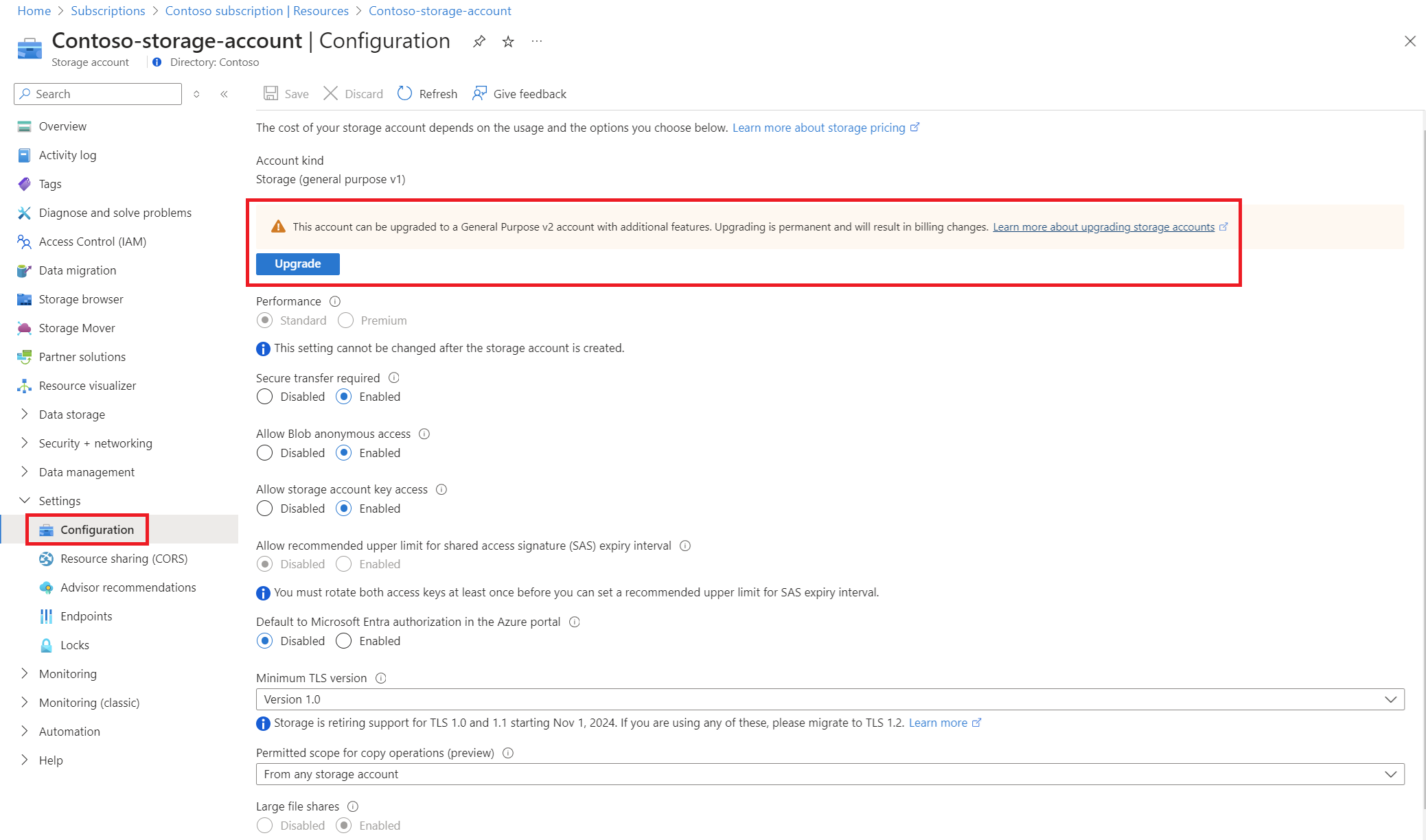

![顯示 [新增快捷方式連線設定] 的螢幕快照。](media/create-fabric-workspace-finops/fabric-new-shortcut-connection-settings.png)
![顯示記憶體帳戶 [端點] 頁面的螢幕快照。](media/create-fabric-workspace-finops/endpoints-page-storage-account.png)
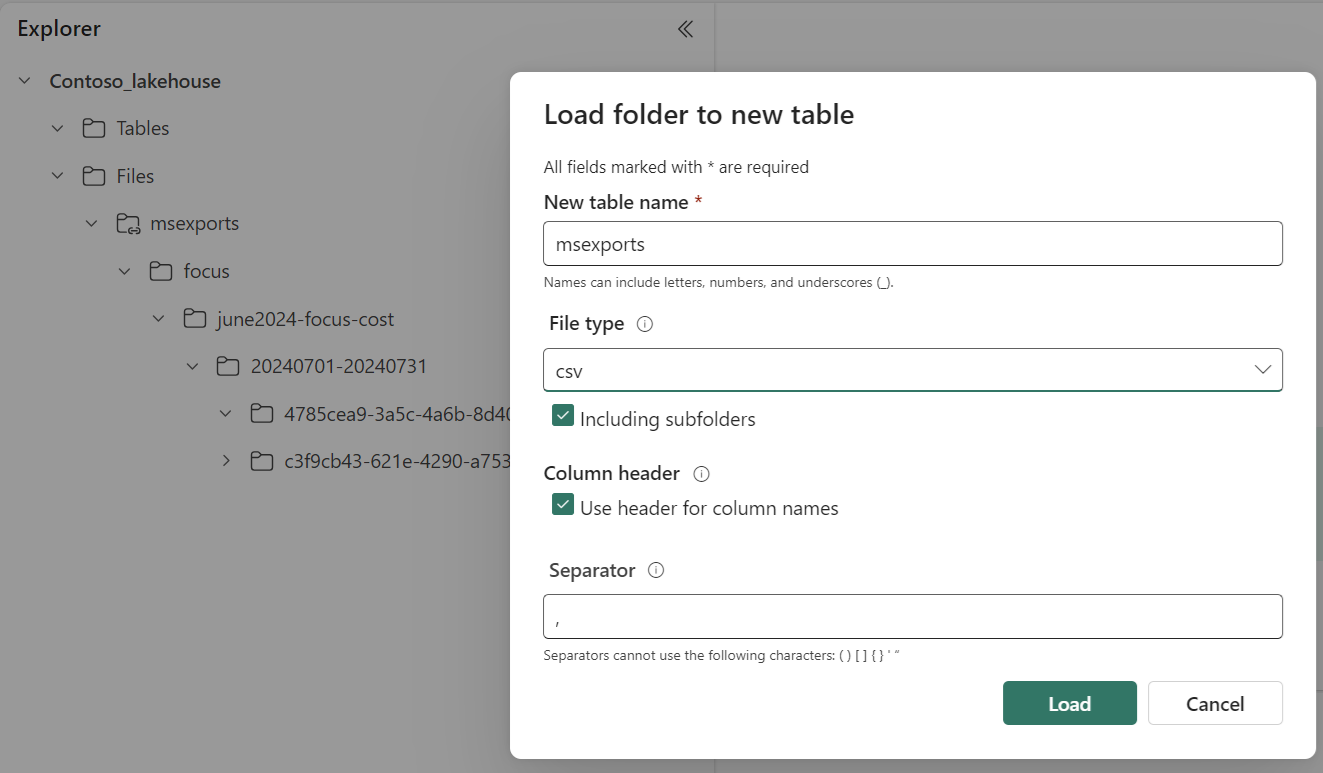

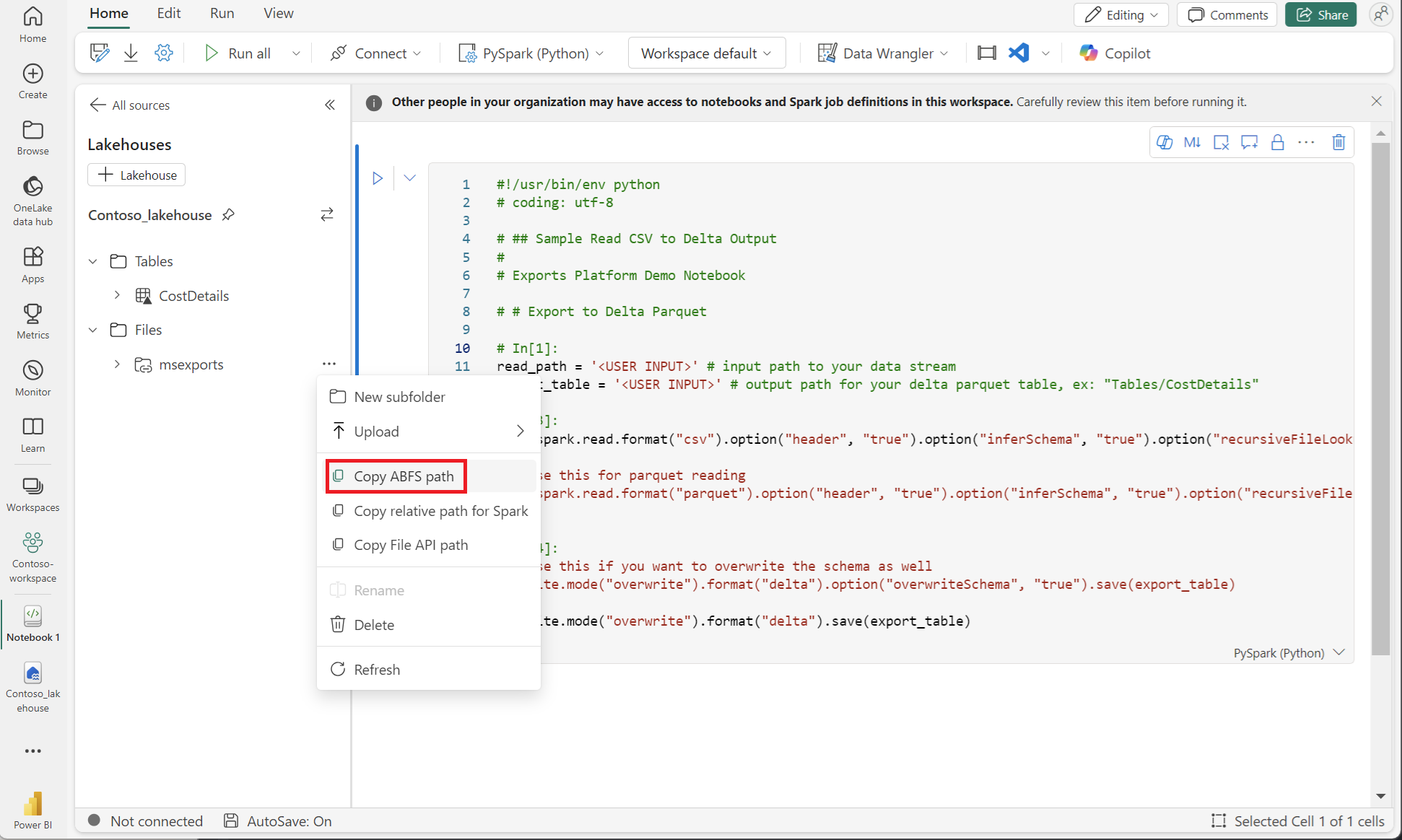
![顯示 [排程] 索引標籤以自動化數據擷取的螢幕快照。](media/create-fabric-workspace-finops/schedule-tab.png)